
- •Лабораторна робота №6 тривимірна графіка – побудови деталей ч. 2.
- •1. Побудова циліндру з отворами.
- •1.1 Побудова суцільного циліндру.
- •1.2 Побудова вертикального отвору (уздовж осі циліндру).
- •1.3. Побудова горизонтального отвору.
- •1.4 Підпис про результати роботи.
- •1.6 Побудови фасок та округлень.
- •2. Побудова тривимірної гранної поверхні (піраміда) з отворами.
- •2.1 Побудова піраміди.
- •2.2 Побудова отвору, перпендикулярного до осі піраміди.
- •2.3 Побудова отвору по осі піраміди.
1.4 Підпис про результати роботи.
Врізати у поверхню циліндру напис з назвою групи та прізвищем студента.
Для цього створюємо площину, паралельну площині ZX та дотичну до бокової поверхні циліндра (на відстані 30 мм від осі циліндру).
Допоміжна геометрія Зміщена площина (дивись Лабораторну роботу №5).
Активуємо дотичну площину (рис. 6-23).
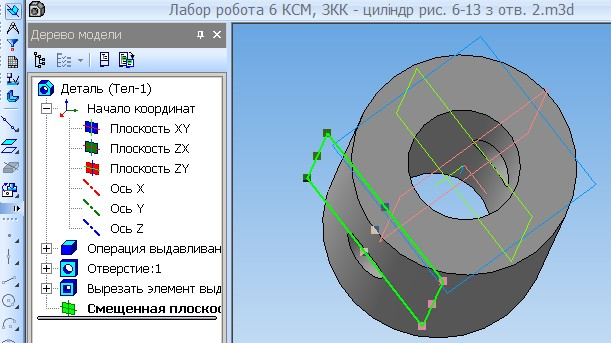
Рис. 6-23.
Переходимо в режим Ескіз, виконуємо напис, розташовуємо його у потрібному місці та розкривши панель Редагування, визиваємо команду Перетворити у NURBS (рис. 6-24).
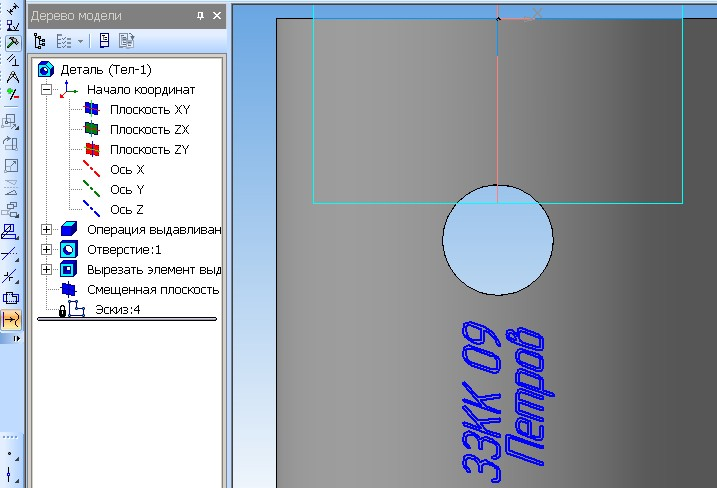
Рис. 6-24.
Далі: Вирізати видавлюванням, Прямий напрям, глибину видавлювання задаємо 3 мм.
Отримаємо необхідний напис на боковій поверхні циліндру (рис. 6-25).
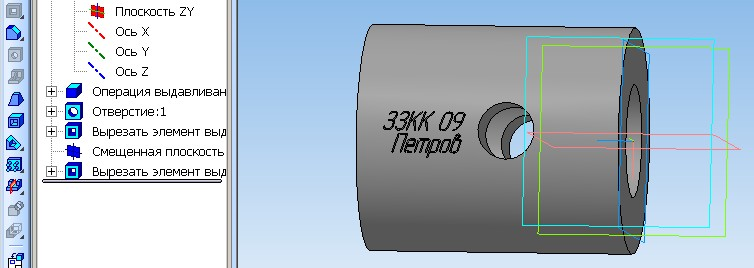
Рис. 6-25.
1.5 Зміна кольору побудованої деталі:
Для цього у Дереві моделі (Дереві побудови) наведіть курсор на Деталь (Циліндр) та натисніть на неї правою клавішею миші. З’явиться вспливаюча смуга в якій оберіть команду Властивості.
Отримаєте на екрані Панель поточного стану, на якій натисніть клавішу Колір (рис. 6-26) і виберіть потрібний колір.
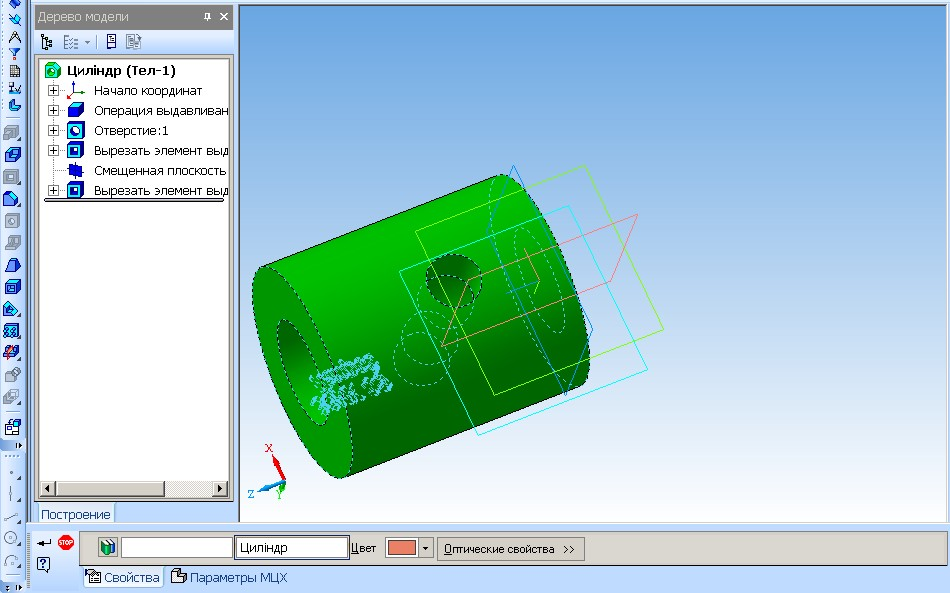
Рис. 6-26.
Якщо є необхідність, виберіть та натисніть Інші кольори, щоб отримати більшу палітру кольорів (рис. 6-27):
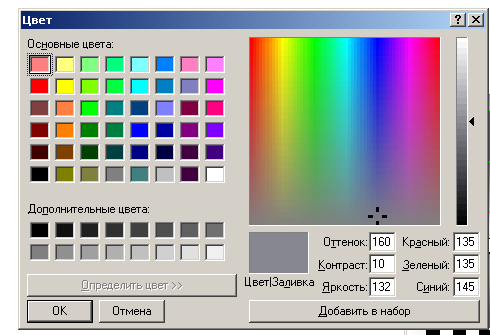
Рис. 6-27.
Оберіть колір який вам більше до вподоби та натисніть клавішу ОК.
Зафіксуйте
обрані команди
![]() .
Отримаєте зміну кольору (рис. 6-28).
.
Отримаєте зміну кольору (рис. 6-28).
Закрийте файл – збережіть деталь.
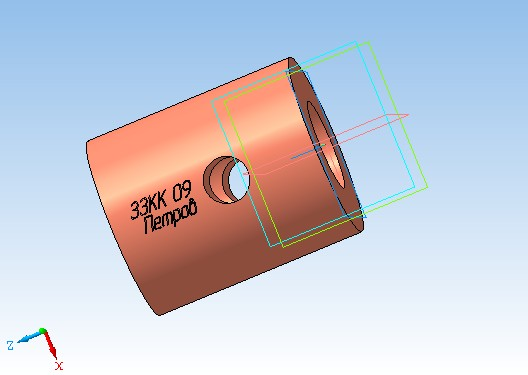
Рис. 6-28.
1.6 Побудови фасок та округлень.
Виконуємо фаски довжиною 2,5 мм на кінцях отвору по осі циліндру та скруглення радіусом 1,5 мм на кінцях перпендикулярного отвору.
Натискаємо
піктограму Фаска
![]() та в панелі поточного стану вводимо
параметри фаски; наводимо курсор на
потрібне місце, натискаємо ліву клавішу
і Створити
об’єкт
(рис. 6-29 – знизу). Включаємо
та в панелі поточного стану вводимо
параметри фаски; наводимо курсор на
потрібне місце, натискаємо ліву клавішу
і Створити
об’єкт
(рис. 6-29 – знизу). Включаємо
![]() ,
повертаємо деталь та повторюємо операцію.
,
повертаємо деталь та повторюємо операцію.
Натискаємо
та притримуємо піктограму Фаска
– розкривається проміжна панель, на
якій вибираємо Скруглення
![]() .
Натискаємо піктограму Скруглення
– розкривається панель Поточного стану
– задаємо параметри скруглення –
Створити
об’єкт
і Stop.
.
Натискаємо піктограму Скруглення
– розкривається панель Поточного стану
– задаємо параметри скруглення –
Створити
об’єкт
і Stop.
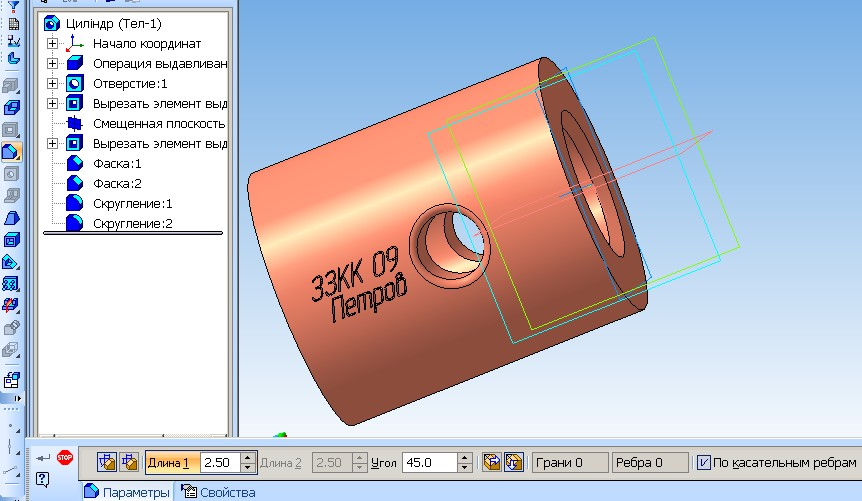
Рис. 6-29.
2. Побудова тривимірної гранної поверхні (піраміда) з отворами.
2.1 Побудова піраміди.
Побудувати пряму шестигранну піраміду. Нижня основа – шестикутник по вписаному колу радіусом 40 мм. Висота піраміди – 110 мм. Уклон усередину; кут 10°.
Виконати 2 отвори. По осі піраміди – отвір 40 мм. На середині висоти (перпендикулярно до осі піраміди) – отвір 30 мм.
На кінцях отвору по осі піраміди - фаски довжиною 0,5 мм; на кінцях перпендикулярного отвору – скруглення радіусом 3 мм.
Запустити програму Компас – Графік будь-яким відомим Вам способом.
Після запуску Компас-Графік на панелі управління виберіть кнопку Створити
Новий документ Деталь (рис. 6-30).

Рис. 6-30.
Відкриється головне вікно системи тривимірного проекціювання (рис. 6-31).
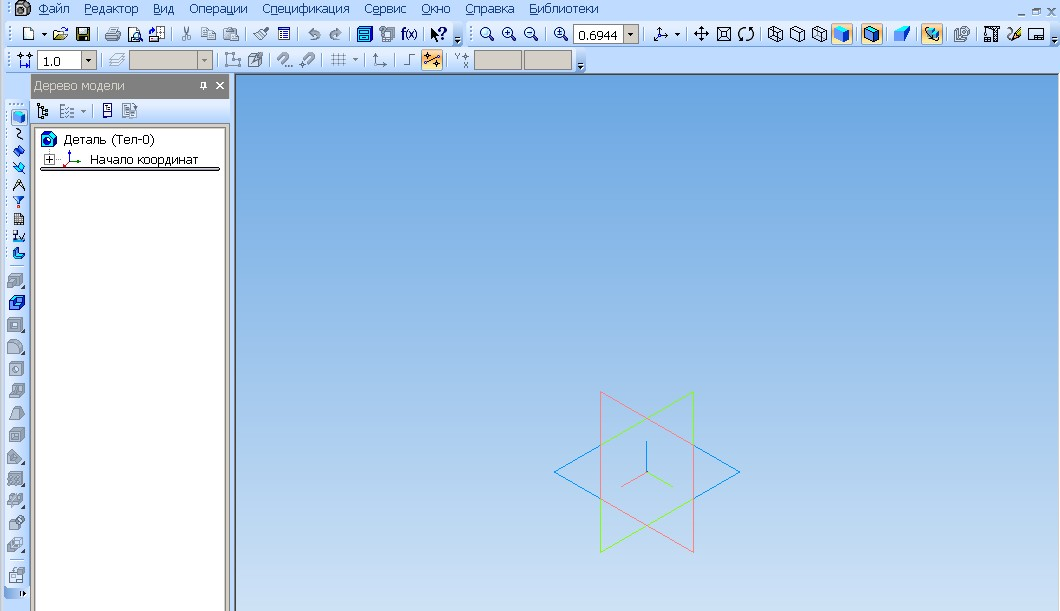
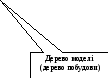

Рис. 6-31.
У Дереві моделі виберіть Площина ХY. Отримаєте активовану площину для побудов (рис. 6-32).

Рис. 6-32.
На панелі управління виберіть піктограму Ескіз (рис. 6-33):
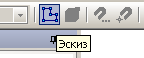
Рис. 6-33.
Після чого на інструментальній панелі з’явиться панель для Геометричних побудов.
При активованій команді Геометрія, буде показана панель Розширених команд (рис. 6-34). Натисніть кнопку Прямокутник та притримайте її натиснутою – з’явиться панелька переходу. Виберіть Багатокутник:
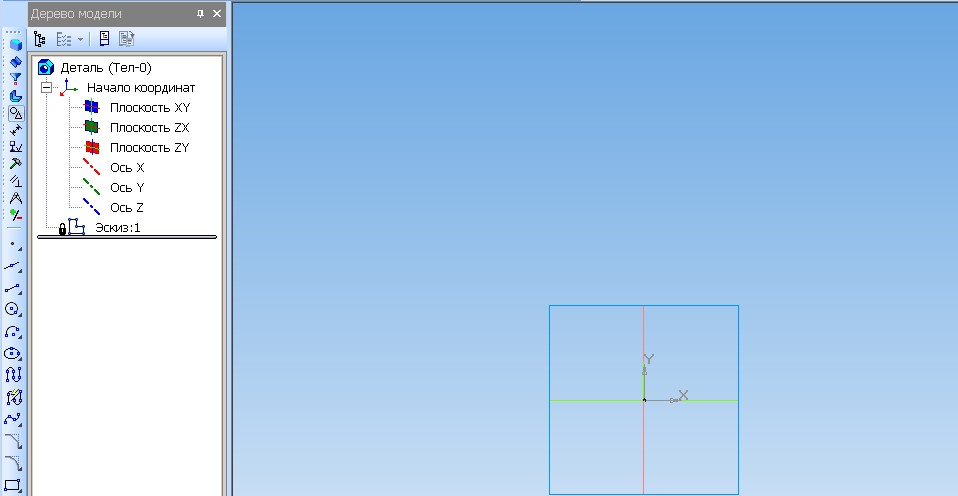
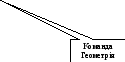


Рис. 6-34.
Після цього приступаємо до побудови геометричної фігури багатогранника (шестикутника). Будова відбувається таким самим чином як і при побудові у двовимірному зображенні. Вибираємо параметри Багатокутника: кількість вершин – 6, радіус 40 мм, кут нахилу 270°, стиль – основна лінія, спосіб побудови – по вписаному колу.
Сумістіть центр багатокутника з центром перетину осей Х та Y, для цього включіть глобальні прив’язки. Прив’язка Найближча точка (рис. 6-35).
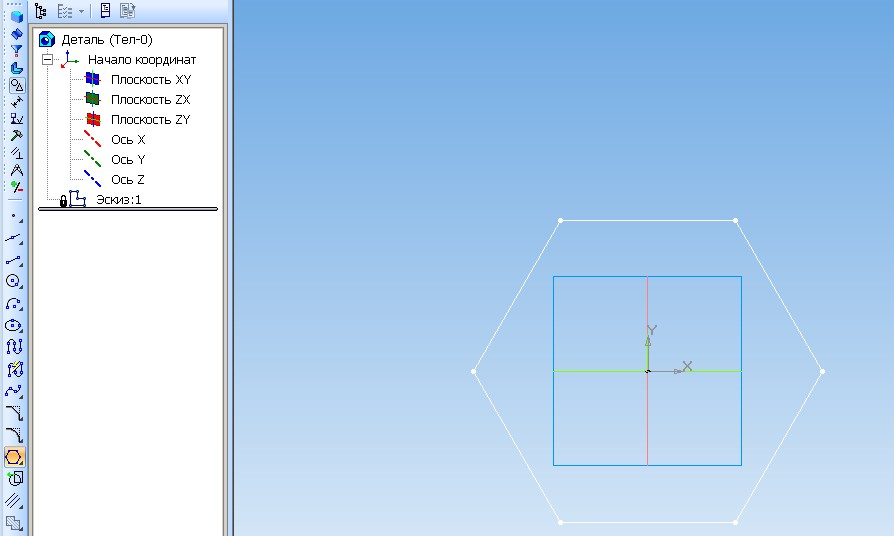
Рис. 6-35.
Зафіксувавши геометричну фігуру вийдіть з побудови ескізу. Для цього знову натисніть Ескіз. Отримаєте зображення заданого шестикутника в площині ХY (рис. 6-36).
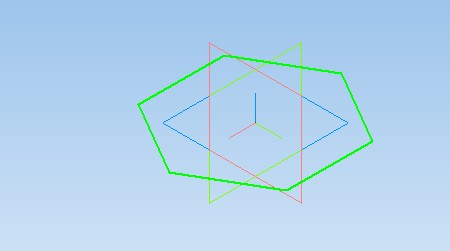
Рис. 6-36.
Наступним
етапом побудови є побудова самої поверхні
методом видавлювання. Активізуйте
кнопку Операція
видавлювання
![]() .
.
З’явиться Панель поточного стану (рис. 6-37).
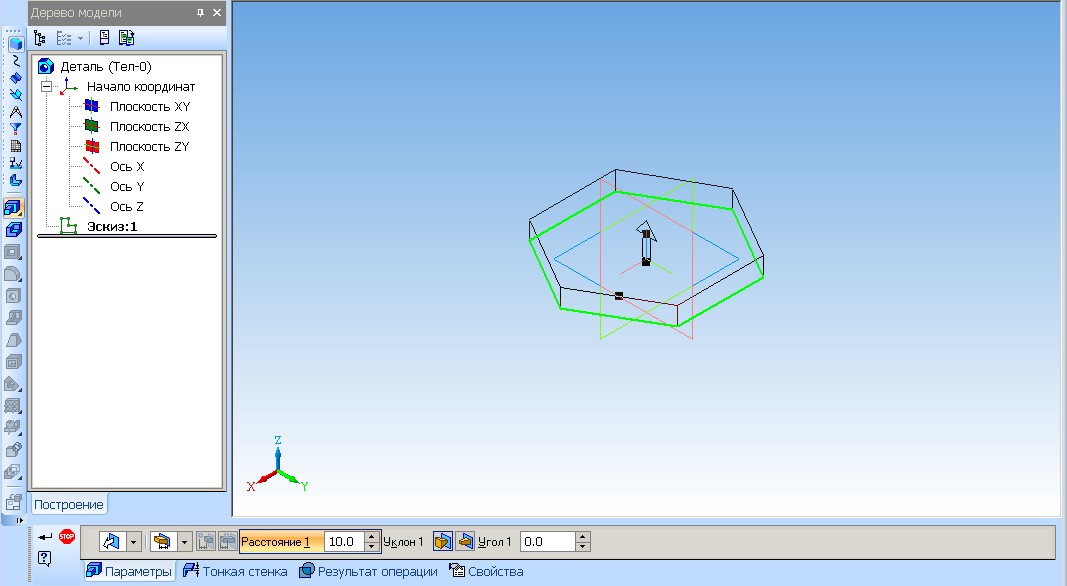

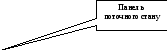

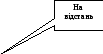
Рис. 6-37.
На Панелі поточного стану натисніть клавішу Напрямок, з’явиться панель розширених команд в якій оберіть Прямий напрямок (рис. 6-38):

Рис. 6-38.
Задаємо спосіб побудови: натискаємо Спосіб вибравши спосіб На відстань, задавши відстань 110 мм (висота піраміди) (рис. 6-39).
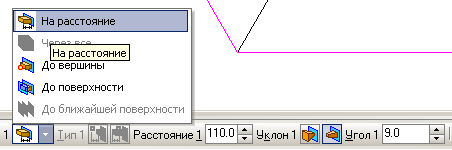
Рис. 6-39.
Для побудови уклону піраміди виберіть наступні команди: Уклон усередину, Кут 1 дорівнює 10. Отримаєте фантомне зображення піраміди (каркас піраміди) (рис. 6-40).
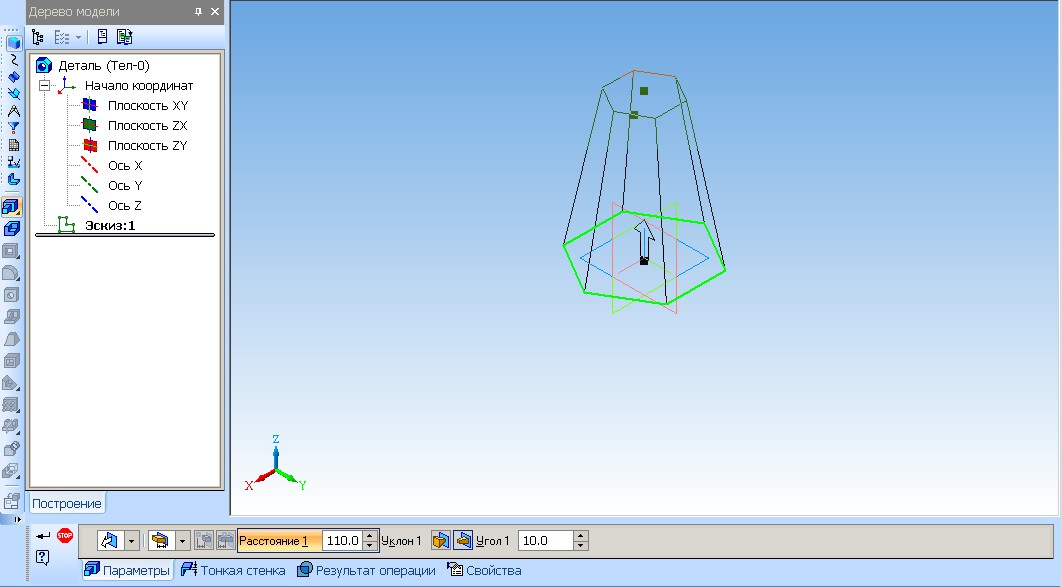

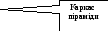
Рис. 6-40.
Зафіксуйте
обрані команди кнопкою Створити
об’єкт
![]() і Stop.
і Stop.
На панелі управління знайдіть клавішу Півтонове та активізуйте її (рис. 6-41).

Рис. 6-41.
Активуйте піктограму Обернути (рис. 6-42).

Рис. 6-42.
Підведіть курсор до побудованої піраміди та натисніть ліву клавішу миші і не відпускаючи її відведіть убік. Побудована поверхня буде рухатись за вашими маніпуляціями (рис. 6-41, рис. 6-42). Вісь Z на рис. 6-41 направлена до спостерігача.
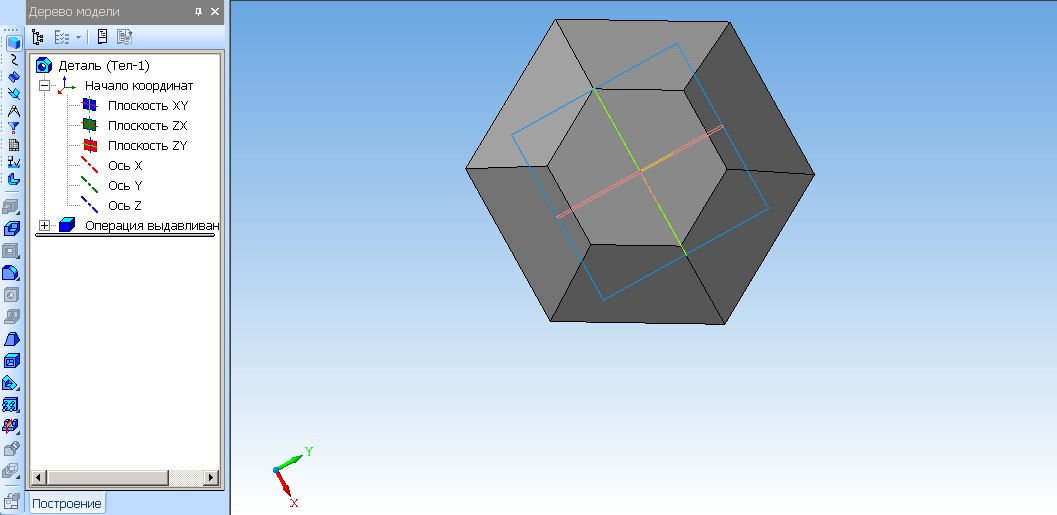
Рис. 6-41.
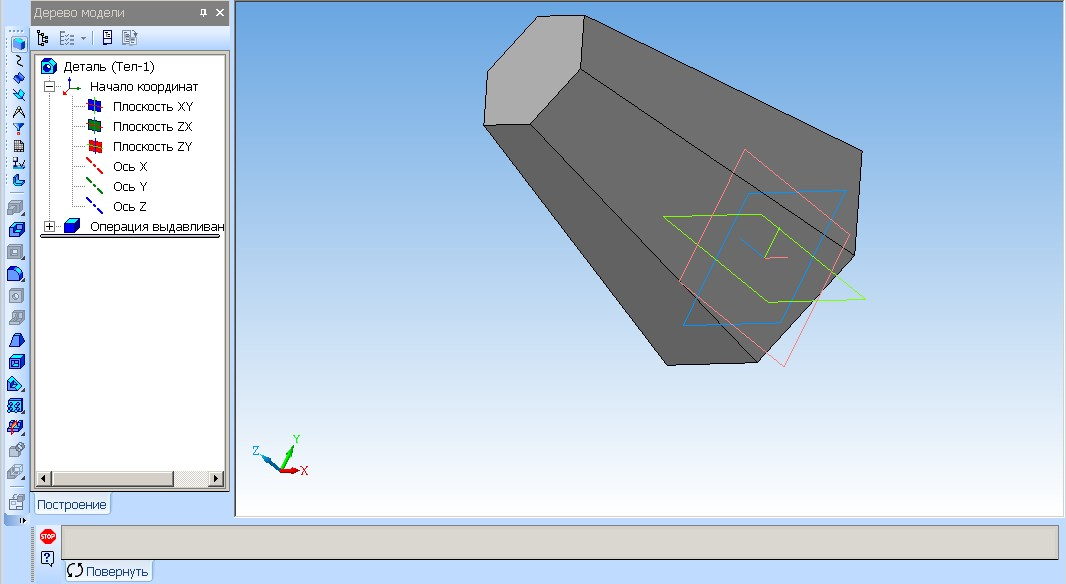
Рис. 6-42.
